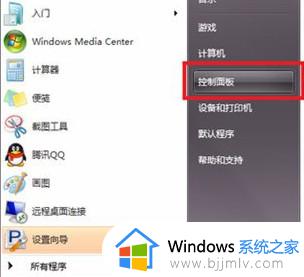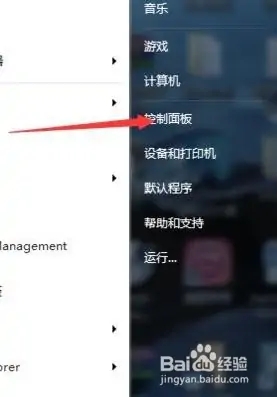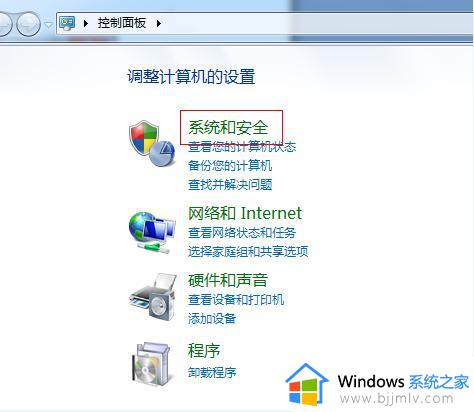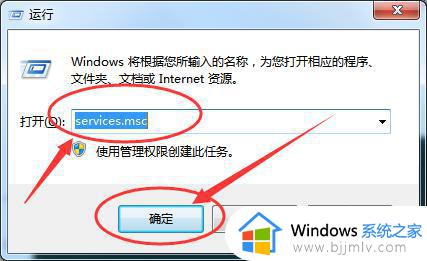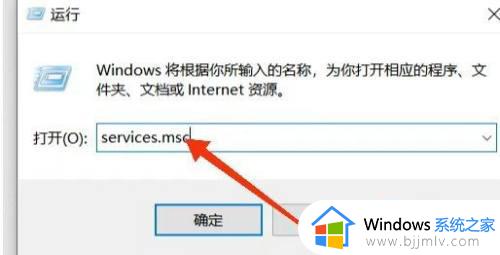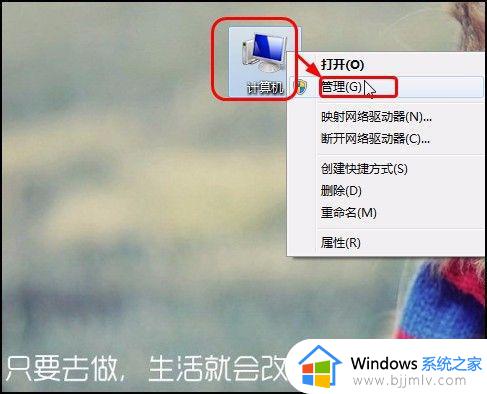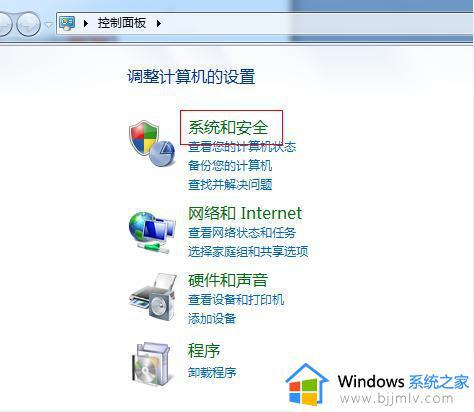win7专业版怎么让电脑不自动更新 win7如何让电脑系统不自动更新
更新时间:2023-02-15 09:32:41作者:runxin
面对众多不同版本的系统,许多用户都会选择兼容性强大的win7专业版系统来使用,同时为了防止出现系统自动更新,影响用户操作的情况出现,我们可以将win7系统自动更新功能关闭,那么win7专业版怎么让电脑不自动更新呢?这里小编就来教大家win7让电脑系统不自动更新设置方法。
具体方法:
1、在电脑桌面点击下方的计算电脑图标,然后在弹出来的页面点击【控制面板】。
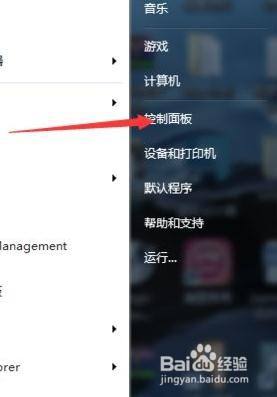
2、进入到控制面板的页面以后,接下来点击【系统和安全】。
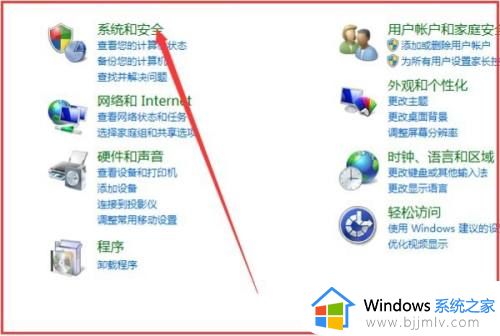
3、接下来点击【启用或禁用自动更新】。
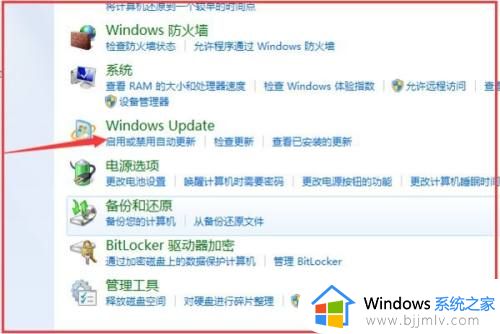
4、进入到启用或禁用自动更新设置页面后,最后将重要更新设置为【从不检查更新】,然后点击页面下方的【确定】就可以实现不自动更新系统了。
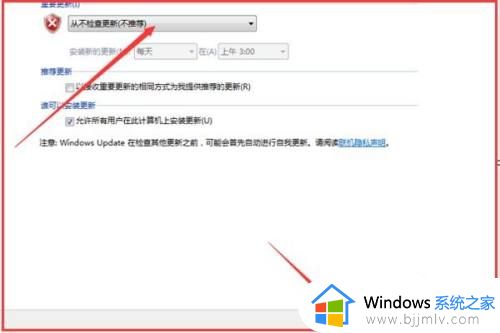
上述就是小编给大家讲解的win7让电脑系统不自动更新设置方法了,如果你也有相同需要的话,可以按照上面的方法来操作就可以了,希望能够对大家有所帮助。